El divisor en la fórmula de desviación estándar es diferente dependiendo de si desea la desviación estándar para un conjunto de datos que representa la La población entera (dividir por el número de elementos de datos menos uno), o si su conjunto de datos es una muestra de la población y desea Calcule la desviación estándar para generalizar sus resultados a toda la población (divida por la cantidad de datos elementos). Como resultado, Excel proporciona las siguientes cuatro funciones para calcular la desviación estándar en función de si desea calcular la estadística para una población o una muestra, y cómo desea tratar el texto y los valores lógicos en sus datos colocar:
- STDEV.P - Calcula la desviación estándar para un población y ignora valores lógicos y de texto.
- STDEV.S - Calcula la desviación estándar para un muestra y ignora valores lógicos y de texto.
- STDEVPA - Calcula la desviación estándar para un población y convierte "Falso" y lógico Falso a cero y "Verdadero" y lógico Verdadero a 1.
- STDEVA - Calcula la desviación estándar para un muestra y convierte "Falso" y lógico Falso a cero y "Verdadero" y lógico Verdadero a 1.
Video del día
Propina
La desviación estándar representa la distribución de valores alrededor de la media o valor promedio. Para proporcionar el contexto relevante para interpretar correctamente la desviación estándar, siempre debe calcular y mostrar la media cuando calcule la desviación estándar.
Calcular media
Paso 1
Inicie Excel y abra un libro de trabajo que tenga los datos para los que desea calcular estadísticas o escriba los datos en el libro de trabajo en blanco. Por ejemplo, considere un libro de trabajo con puntajes de pruebas para una población de 10 estudiantes que no incluye ningún texto o datos lógicos. El libro también contiene un área en las columnas D y E para mostrar las estadísticas calculadas.

Credito de imagen: Steve McDonnell / Demand Media
Paso 2
Haga clic en la celda que mostrará el valor medio de la población y luego elija el selector de función, fx.

Credito de imagen: Steve McDonnell / Demand Media
Paso 3
Cambie el cuadro de selección de categoría a Estadístico. Desplácese por la lista de funciones, elija PROMEDIO y luego seleccione OK.

Credito de imagen: Steve McDonnell / Demand Media
Paso 4
Haga clic en el botón selector de celdas para elegir las celdas que contienen sus datos.
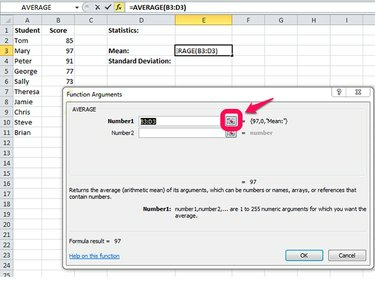
Credito de imagen: Steve McDonnell / Demand Media
Paso 5
Use su mouse para resaltar el rango de celdas de datos o escriba el rango en el cuadro Argumentos de función, por ejemplo, B2: B11. Escoger OK para colocar el cálculo en su libro de trabajo.

Credito de imagen: Steve McDonnell / Demand Media
Calcular la desviación estándar
Paso 1
Haga clic en la celda que mostrará la desviación estándar y haga clic en el selector de función, fx.
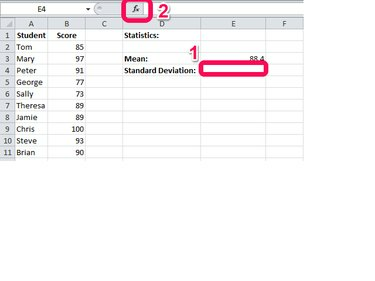
Credito de imagen: Steve McDonnell / Demand Media
Paso 2
Elegir el STDEV.P fórmula para calcular la desviación estándar para toda la población e ignorar el texto y los valores lógicos. El cuadro de selección de categoría está predeterminado en Estadístico según su selección anterior. Escoger OK continuar.
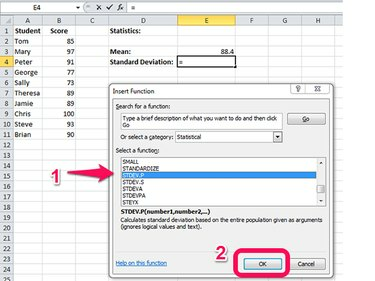
Credito de imagen: Steve McDonnell / Demand Media
Propina
Si tenía un gran conjunto de datos de puntajes de pruebas y seleccionó una muestra aleatoria para usar al calcular el desviación estándar como una aproximación para todo el conjunto de datos, aquí seleccionaría la función STDEV.S en lugar de.
Paso 3
Haga clic en el botón selector de celdas para seleccionar el rango de valores.
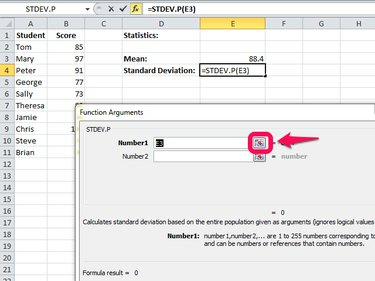
Credito de imagen: Steve McDonnell / Demand Media
Paso 4
Seleccione el rango de celdas de datos o escriba el rango en el cuadro Argumentos de función y elija OK.

Credito de imagen: Steve McDonnell / Demand Media
Paso 5
Botón derecho del ratón en la celda que muestra la desviación estándar y elija Formato de celdas... del menú.
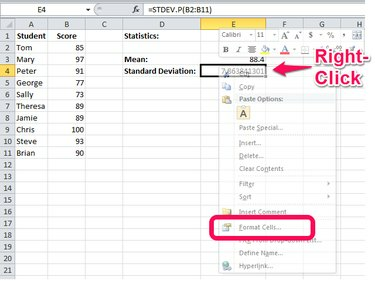
Credito de imagen: Steve McDonnell / Demand Media
Paso 6
Seleccione el número de posiciones decimales que desea mostrar y elija un formato para números negativos.

Credito de imagen: Steve McDonnell / Demand Media
Paso 7
Revise los resultados para asegurarse de que parezcan razonables dado el conjunto de datos.
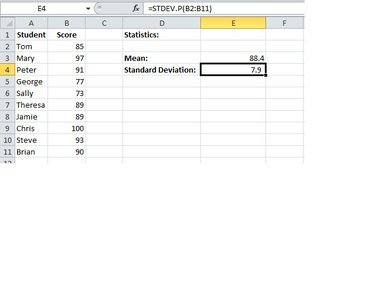
Credito de imagen: Steve McDonnell / Demand Media
Propina
Algunos conjuntos de datos contienen variables que son Cierto o Falso, y estas variables pueden usar un cero representar Falso y un uno representar Cierto. Excel también le permite indicar Cierto o Falso con .T. y .F. Cuando calcule la desviación estándar para estos tipos de variables, utilice la función DESVESTPA para una población o la función STDEVA para una muestra de la población para incluir estos valores en la cálculo.




